Verwenden des Werkzeugs Spotlight
Sie können das Spotlight-Werkzeug während einer Präsentation verwenden, um einen bestimmten Bereich eines Bildschirms hervorzuheben:
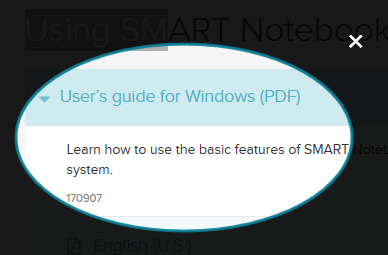
Hinweis
Wenn das Spotlight-Werkzeug geöffnet ist, können Sie nur im Spotlight-Bereich auf die Bildschirmelemente schreiben und mit diesen interagieren.
Sie können den Zauberstift auch verwenden, um das Spotlight-Werkzeug zu öffnen.
So starten Sie das Spotlight-Werkzeug:
Drücken Sie auf das Symbol SMART Board
 im Benachrichtigungsbereich (Windows-Betriebssysteme) oder in der Mac-Menüleiste (macOS-Betriebssystem-Software) und wählen Sie dann die Option Spotlightaus.
im Benachrichtigungsbereich (Windows-Betriebssysteme) oder in der Mac-Menüleiste (macOS-Betriebssystem-Software) und wählen Sie dann die Option Spotlightaus.Hinweis
Wenn Ihr Computer derzeit nicht an ein interaktives SMART Produkt angeschlossen ist, umfasst das Symbol SMART Board ein X in der rechten unteren Ecke
 .
.Falls Ihr Computer mit mehr als einem Display verbunden ist, wählen Sie das Display, auf dem das Spotlight eingeblendet werden soll.
Fahren Sie optional mit der Maus über den Rand des Spotlight-Werkzeugs, um die Größe des Spotlight-Bereichs zu vergrößern oder verringern.
So schließen Sie das Spotlight-Werkzeug:
Drücken Sie in der oberen rechten Ecke des Spotlights aufSchließen
 .
.
So verwenden Sie den Zauberstift, um das Spotlight-Werkzeug zu öffnen
Wählen Sie in Notebook den Zauberstift und zeichnen Sie eine quadratische oder rechteckige Form um den zu vergrößernden Bereich. Siehe
Das Spotlight -Werkzeug erscheint.
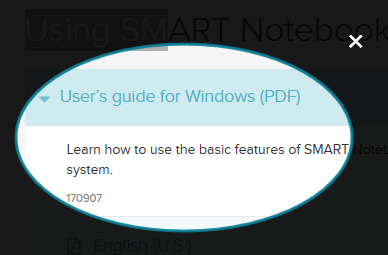
Fahren Sie mit der Maus über den Rand des Spotlight-Werkzeugs, um die Größe des Spotlight-Bereichs zu vergrößern oder verringern.
So schließen Sie das Spotlight-Werkzeug:
Drücken Sie in der rechten oberen Ecke des Spotlight-Werkzeugs auf Schließen .
.
Verwandte Dokumente |